
Lær å jobbe med flere tegnebrett i Illustrator For å forbedre din hastighet og flyt i arbeidsmetodikken din når du gjennomfører et grafisk prosjekt som krever bruk av mange varianter i designene, for eksempel når vi designer overskrifter for forskjellige sosiale nettverk, trenger vi hvert design for å tilpasse seg målinger av hvert sosiale nettverk. Gjennom bruk av arbeidsbordene kan vi ha flere mellomrom av Jeg jobber med forskjellige tiltak På denne måten kan vi tilpasse topptekstdesignet vårt til alle sosiale nettverk.
Illustrator tillater oss å jobbe prosjekter på en profesjonell og ryddig måte takket være den lette Arbeidsbord når du organiserer alle elementene i designene våre eksportere på en kontrollert måte hvert av arbeidsbordene. Lær litt mer om dette fantastiske vektorgrafikkdesignprogrammet.
For å kunne jobbe med tegnebrett i Illustrator Det første vi skal gjøre er å fjerne flere arbeidstabeller i vårt arbeidsområde, vi gjør dette ved å klikke på arbeidstabellen i venstre stolpe Illustrator, så klikker vi på toppmeny der han setter et nytt arbeidsbord.
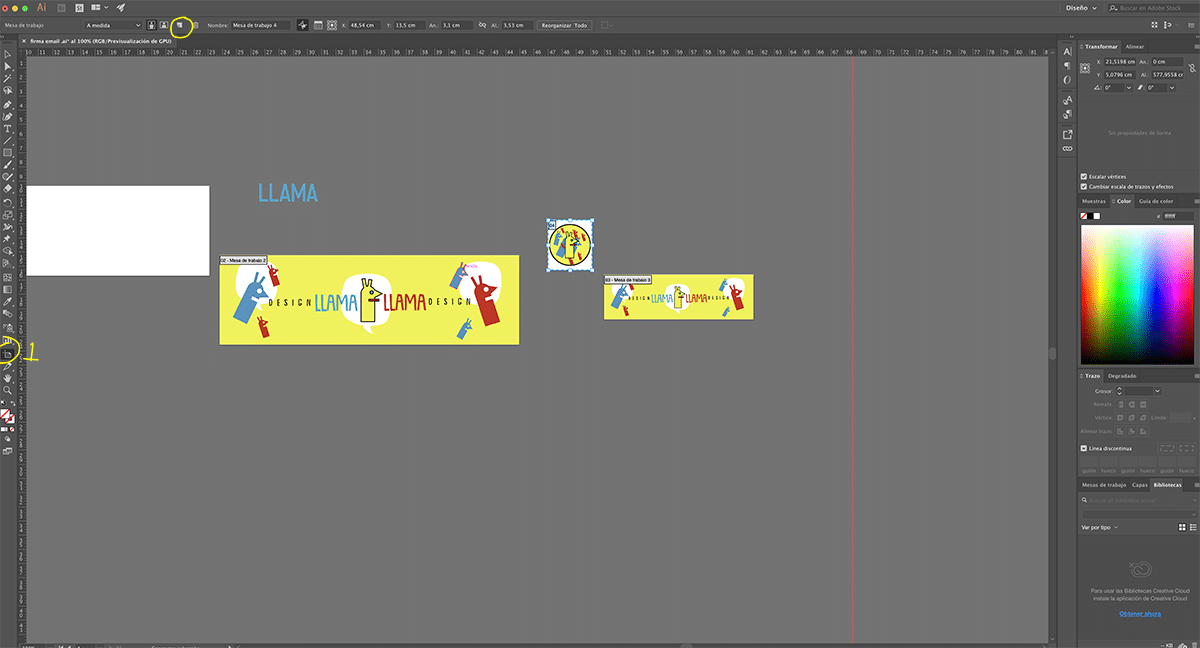
Vi vil lage så mange arbeidsbord som det er designvarianter, for eksempel hvis vi har et design for flere overskrifter på forskjellige sosiale nettverk, det vi må gjøre er lage et tegnebrett for hvert av de sosiale nettverkene vi har.
- Vi lager et arbeidsbord for hvert design vi har.

Vi kan nevne hvert av tegnebrettene hvis vi klikker på navnene Nederst til høyre dobbeltklikker vi, og vi legger navnet på designet vi har på arbeidsbordet.
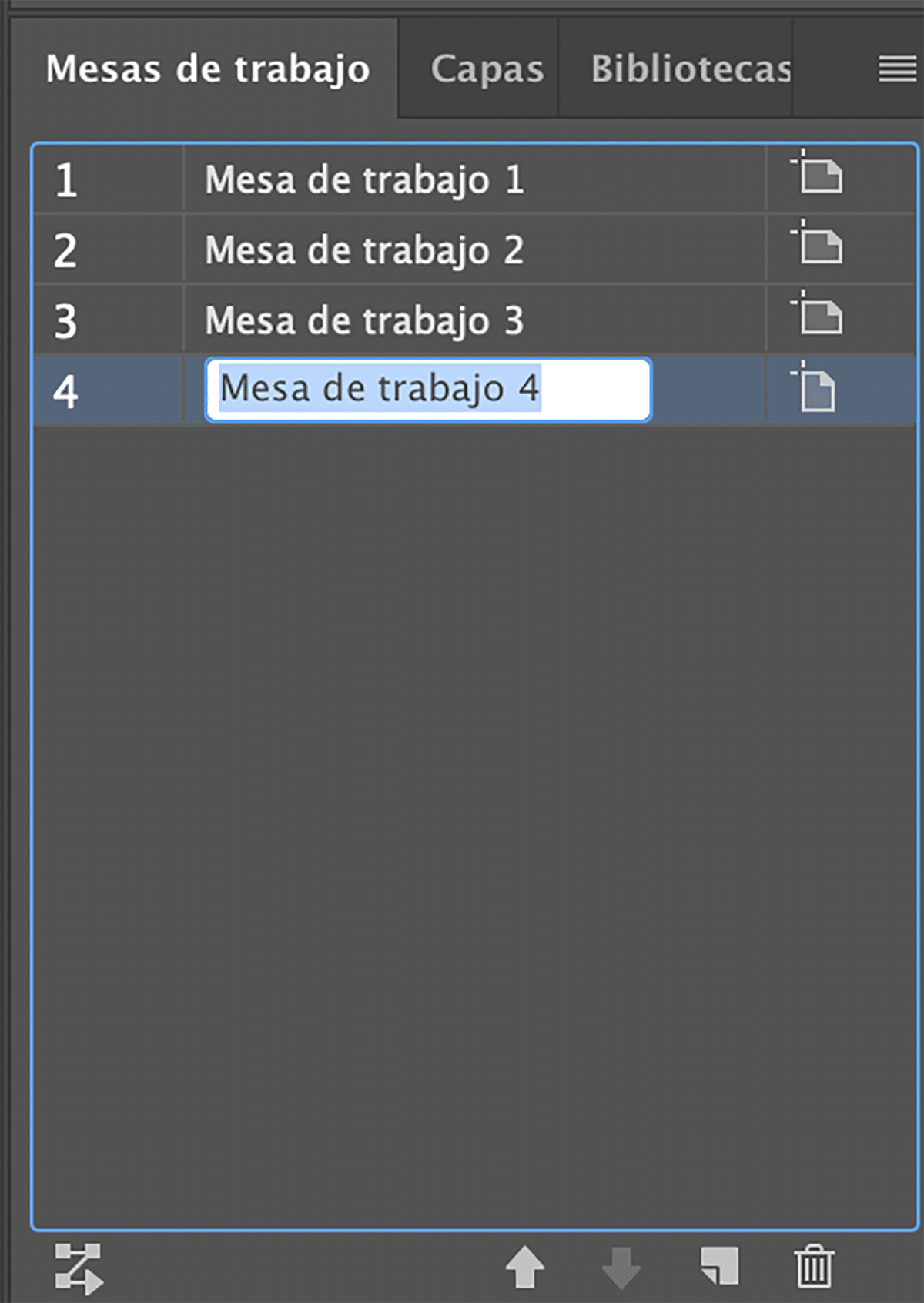
Vi endrer navnet av arbeidsbordene, og vi bestiller dem i henhold til våre behov for å ha arbeidsplassen vår så ordnet som mulig og unngå å kaste bort tid på grunn av den mulige lidelsen som genereres.
Hver arbeidsbenk kan ha en spesifikk størrelse avhengig av designet vi har, gjør vi dette ved å endre målinger i toppmenyen etter å ha tidligere klikket på arbeidsbenkområdet og deretter på bordet at vi vil endre størrelsen.
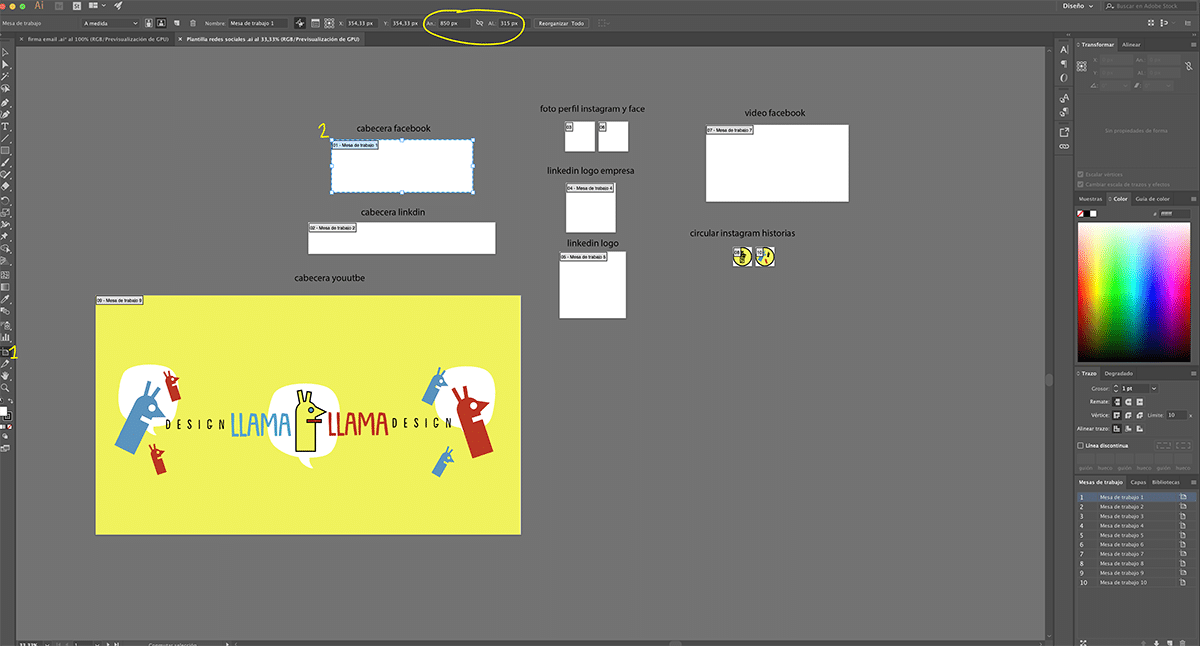
Hvis vi ser på bildet over, kan vi se hvordan det er forskjellige bord For hvert av de viktigste sosiale nettverkene, klarer vi på denne måten å bruke designet vårt på hvert nettverk ved å tilpasse designet til størrelsen på hvert arbeidsbord i henhold til dets sosiale nettverk.
Arbeid med dette systemet vil være nyttig i alle slags grafiske prosjekter fordi det er en profesjonell arbeidsmetodikk som brukes daglig i grafisk industri.